
文章插图
百度网盘
随着各大网盘一个个的关闭,貌似现在用得最多的就是百度网盘了 。但是用了百度网盘,也还是挺闹心的 。为什么?那就是对于大文件来说,百度网盘下载十分得不方便,要是小小的Word文件还好,但是遇上了动辄10多个G的游戏 , 这然区区几百KB下载速度的百度网盘情何以堪,所以小编今天在这里分享一个小技巧 , 十分实用 。

文章插图
客户端下载
从上面这图可以看出,小编在下载一个游戏客户端的时候,速度只有1Mb左右,小编家的宽带可是50兆的,当然不止这一点网速,所以用百度客户端下载 , 速度真的是很慢,除非得去开通一个会员,为什么开会员后下载速度就快了呢?小编在这也不多说 。
网上也有很多的方法,比如在浏览器下载插件,或者下载破解版的百度网盘,但是笔者认为都不是最方便和安全的方法,所以下面介绍最简单用迅雷下载百度网盘的文件的方法 。
1.用网页版打开百度云盘
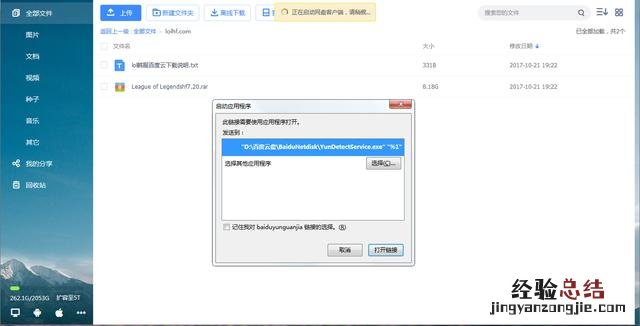
文章插图
网页版
小编在下载的时候跳出了打开外部应用 , 如果没有安装百度网盘,会提示安装百度网盘的客户端 , 不能直接用浏览器下载,如下图这样
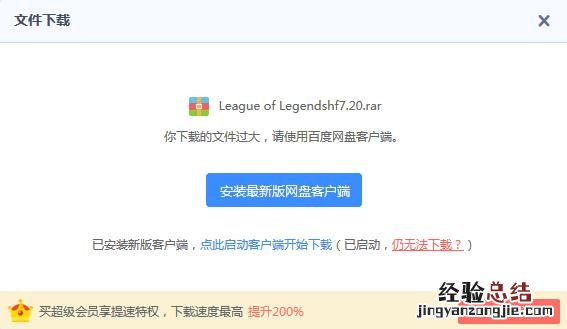
文章插图
提示
2.找到浏览器当前的网址 , 找到disk这个字母

文章插图
把disk字母改为wap

文章插图
回车后会出现类似一个手机页面的百度网盘
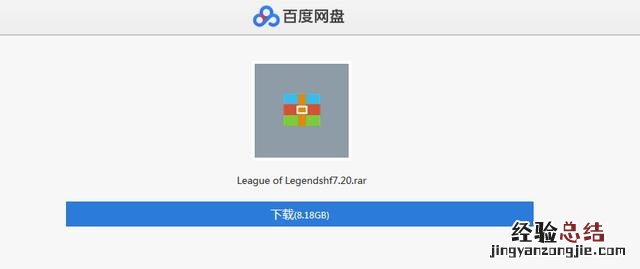
文章插图
wap界面
点击下载,出现浏览器下载的界面
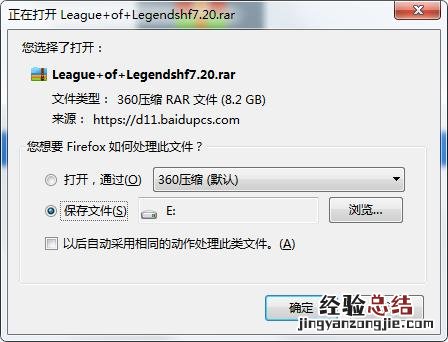
文章插图
浏览器下载界面
3.在下载界面右击,然后复制下载链接

文章插图
复制链接
然后打开迅雷,新建,把刚刚的链接复制进去
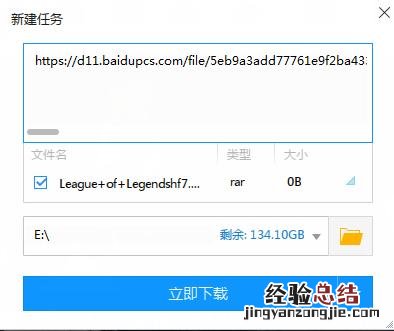
文章插图
迅雷下载
4.直接点击下载就可以了

文章插图
总结
【教你一个小技巧 百度网盘怎么用迅雷下载】 小编之前在网上搜了很多方法 , 比如什么插件,还有改浏览器的页面代码,也还有百度云的破解会员客户端,小编觉得都十分麻烦和不安全,所以推荐这种最简单快捷的方法与大家一起分享 。














